Kako vstopiti v inženirski meni Android - odpiramo nove možnosti za nastavitev pametnega telefona. Kako vstopiti v inženirski meni naprave Android Kaj je inženirski meni
Zagotovo malo uporabnikov naprav Android OS ve, da obstajajo tako imenovane inženirske (storitvene) kode, ki so se mimogrede pojavile veliko prej kot izdaja prve različice operacijskega sistema Android. Ta nabor posebnih znakov so razvijalci poimenovali »Inženirski meni«, ki ga priporočajo samo strokovnjaki, kljub temu pa bodo te vrste informacij očitno zanimive in verjetno uporabne za običajne uporabnike.
Glavni namen tega sistema je delo z njim za strokovnjake servisnih centrov za popravilo in natančno nastavitev mobilnih naprav. Zato se po branju tega gradiva in po tem, ko ste se naučili kombinacije znakov za vstop v en ali drug blok inženirskega menija, odločite eksperimentirati s svojo napravo, ne da bi imeli dovolj znanja in usposabljanja, se morate zavedati, da je vsa odgovornost za posledice bodo le na tebi.
Kaj lahko spremenite v inženirskem meniju
Zdaj vam bomo povedali, kaj je mogoče storiti z eno ali drugo inženirsko kodo:
Kode inženirskih menijev in njihove funkcije:
- Ugotovite ID IMEI - *#06#
- Nastavitve in podrobnosti - *#*#4636#*#*
- Vdelana programska oprema Android, različica - *#2222#
- Izbriši vse SMS-e - #*5376#
- Pridobivanje informacij o telefonu (statistika uporabe) in bateriji - *#*#4636#*#*
- Ponastavitev nastavitev Googlovega računa lastnika telefona in drugih sistemskih pripomočkov brez brisanja vnaprej nameščene programske opreme, pri čemer se ohranijo programi na pomnilniški kartici (SD) — *#*#7780#*#* (pred ponastavitvijo nastavitev boste morali potrditi izvedeno dejanje, tako da še vedno obstaja možnost, da si premislite).
- Izvedba tovarniškega formatiranja - brisanje popolnoma vseh nastavitev in datotek, vključno s tistimi, shranjenimi v notranjem pomnilniku, in ponovna namestitev vdelane programske opreme pametnega telefona - *2767*3855# (Uvedba kode ne daje možnosti za razmislek, mogoče je le hitro odstraniti baterijo in obnoviti podatke prek računalnika)
- Informacije o kameri - *#*#34971539#*#* Tukaj so na voljo naslednje možnosti:
- posodobitev vdelane programske opreme kamere telefona v sliko,
- Pridobite različico vdelane programske opreme,
- informacije o številu posodobitev vdelane programske opreme,
- posodobitev vdelane programske opreme kamere na kartici es-di.
Pomembno! Prve možnosti NIKOLI ne smete uporabiti sami, da preprečite popolno odpoved kamere.
- Spremenite načine gumba "Odloži" (Vklop. Izklop.) — *#*#7594#*#* Dolg pritisk na gumb privzeto prikaže možnosti na zaslonu za preklop med načini: tiho, letenje ali izklop pametnega telefona. Tukaj lahko samodejno izklopite telefon brez izbire možnosti.
- Odpiranje zaslona za kopiranje datoteke — *#*#273283*255*663 282*#*#* Tukaj lahko dobite varnostne kopije svojih podatkov (fotografije, zvok itd.).
- Vstop v servisni način (zagon različnih testov (s pritiskom na gumb "meni"), spreminjanje nastavitev v servisnem načinu) — *#*#197328640#*#*
Tovarniške preskusne kode:
- MAC naslov Wi-Fi - *#*#232338#*#*
- WLAN- *#*#232339#*#*
- GPS test - *#*#1472365#*#* oz *#*#1575#*#*
- Bluetooth - *#*#232331#*#*
- Naslov Bluetooth - *#*#232337#*#
- Paketni testi povratne zanke − *#*#0283#*#*
- Različica z zaslonom na dotik - *#*#2663#*#* (test *#*#2664#*#* )
- Test senzorja gibanja - *#*#0588#*#*
- LCD test - *#*#0*#*#*
- Vibracije in osvetlitev ozadja *#*#0842#*#*
- Test melodije - *#*#0673#*#*
- Različica RAM-a - *#*#3264#*#*
Podali smo le informacije o glavnih kodah Android, ki rešujejo nekatere težave pri delovanju naprave in so zato lahko zanimive za napredne uporabnike. A kljub temu vas še enkrat opozarjamo: NE vnašajte nobenih kod, če ne veste čemu so namenjene!
Če želite vstopiti v inženirski meni, namesto telefonske številke v klicalnik vnesite določeno kombinacijo znakov, ki se razlikujejo za različne proizvajalce:
- Za Samsung - *#*#8255#*#* oz *#*#4636#*#*
- Pametni telefoni na osnovi procesorjev MTK - *#*#3646633#*#* (Morda *#*#54298#*#* )
- HTC- *#*#8255#*#* oz *#*#3424#*#*
- Sony - *#*#7378423#*#*
- Huawei- *#*#2846579159#*#* oz *#*#2846579#*#*
- Fly, Philips, Alcatel - *#*#3646633#*#*
Takoj po vstopu se mora odpreti inženirski meni. V primeru neuspeha lahko poskusite pritisniti gumb, ki opravi klic.
Za zagon inženirskega menija na pametnih telefonih s procesorjem MTK obstaja posebna aplikacija, ki jo lahko uporabite, če se storitev ne odpre prek klicalnika.
Pravzaprav, kot je razvidno iz gradiva, servisni meni odpira ogromne možnosti za nastavitev ali odpravljanje težav z napravo, vendar ga amaterji še vedno ne bi smeli uporabljati, da bi se izognili "opekanju" svojega Andryukha. Upoštevajte to opombo, če vas srbijo roke, da nujno vnesete želeno kodo.
Inženirski meni Android in skrivne kode. Kaj vam OS Android omogoča, da konfigurirate prek inženirskega menija? Glasnost zvoka, senzorji in še veliko več, o vsem tem preberite v našem članku.
Naši pametni telefoni nosijo veliko skrivnosti, ki jih skrivajo proizvajalci. Ali veste kaj o inženirskem meniju v Androidu? Ste že slišali za tajne kode? Ker je bil naš članek odprt, to pomeni, da je nekaj oddaljeno, vendar slišano. Vsa ta orodja so se pojavila ob rojstvu prvih mobilnih telefonov, vendar so seveda z leti postala bolj funkcionalna in razumljiva.
Vendar je treba takoj opozoriti, da načrti proizvajalcev ne vključujejo, da bi inženirski meni ali skrivne kode (kot pove že ime) na voljo vsem. In to je smiselno. Gremo po vrsti.
Kaj je inženirski meni Android, tajne kode?
Torej, inženirski način (inženirski meni) je posebna aplikacija, ki je nameščena na skoraj vsakem pametnem telefonu. Uporablja ga proizvajalec za izvajanje različnih testov in optimizacijo delovanja funkcij, senzorjev in drugih parametrov telefona ali tablice.
Privzeto je skrit v sistemu, tako da vsak uporabnik ne more dostopati do njega. Praviloma se imenuje z majhno kodo, vneseno s standardnim klicalnikom. Zahvaljujoč širokim možnostim je dostop do inženirskega menija in njegovo upravljanje mogoče z uporabo aplikacij tretjih oseb.
Zakaj je inženirski meni skrit? Nepazljiva uporaba zmogljivosti aplikacije lahko poškoduje vaš pametni telefon ali drugo napravo. Kot je navedeno zgoraj, je inženirski meni namenjen proizvajalcem (razvijalcem, za testiranje). Zato bodite previdni pri kakršnih koli spremembah tukaj.
Tajne kode za Android (storitev, inženiring) se nekoliko razlikujejo od obravnavanega menija. Če inženirski meni omogoča dostop do več parametrov hkrati, potem ena vnesena servisna koda vodi do samo ene, praviloma, funkcije. Obstaja veliko kod.
Poleg tega obstajajo univerzalne (delujejo na večini pametnih telefonov Android, tudi mobilnih telefonov) in kode za določene modele naprav. Malo kasneje bomo analizirali najbolj priljubljene.
Kako dostopati do inženirskega menija v napravi Android - kode
 Inženirski meni Android - najbolj priljubljena koda
Inženirski meni Android - najbolj priljubljena koda Obstajata dva priljubljena načina: uporaba tajne kode ali uporaba posebne programske opreme. Seveda je prva metoda preprostejša in zanesljivejša, vendar ne brez odtenkov. Ni univerzalne kode, ki bi vas zagotovo pripeljala do inženirskega menija.
Na enem pametnem telefonu deluje eden, na drugem - drugi, na tretjem - tretji. Vendar pa Android ni prvo leto, saj so uporabniki izpeljali najbolj priljubljene kode, ki delujejo na večini naprav. Torej:
- *#*#3646633#*#* - najpogostejša vstopna koda v inženirski meni Android;
- *#15963#* in *#*#4636#*#* - če prejšnji ni deloval, poskusite s temi;
- *#*#7378423#*#* ali *#*#3646633#*#* ali *#*#3649547#*#* - uporablja se na pametnih telefonih Sony;
- *#*#3424#*#* ali *#*#8255#*#* – opozarjamo lastnike naprav HTC;
- *#*#197328640#*#* – v nekaterih primerih deluje na Samsungu;
- 3845#*855# - pogosto se uporablja za dostop do inženirskega menija na pametnih telefonih LG Android;
- *#*#54298#*#* - deluje na številnih napravah s procesorjem MediaTek;
- *#*#2846579#*#* ali *#*#14789632#*#* - in Huawei ima svoj nabor kod.
Vsaj enega, vendar bi moral delovati na vaši napravi. Preprosto vnesite kodo s klicalnikom (aplikacija "Telefon" na namizju). Praviloma vam sploh ni treba pritisniti gumba za klic (ne vedno) - na koncu klicanja se bo storitev samodejno zagnala. Vendar ni vse tako preprosto, obstajajo določene težave pri zagonu inženirskega menija na nekaterih telefonih Android.
Ne morem vstopiti v inženirski meni Android: razlogi
- Prvič, veliko pametnih telefonov ali tabličnih računalnikov s procesorji Qualcomm Snapdragon, Intel ali Tegra nima menija ali pa je do njega zelo težko dostopati. V nekaterih primerih vam sploh ni treba poskusiti.
- drugič, vzrok za težave je lahko vdelana programska oprema po meri. Nekateri od njih preprosto nimajo ali blokirajo dostop do konfiguracijskih orodij. Na primer, v programski opremi CyanogenMod, ki je med uporabniki zelo priljubljena, ne boste našli inženirskega menija. Razlog je preprost - vdelana programska oprema je bila prvotno razvita za naprave, ki temeljijo na Snapdragonu.
- tretjič, vir težav je lahko sam proizvajalec, ki je bolj zanesljivo skril inženirski meni ali se odločil, da ga bo v celoti odstranil. Sem uvrščamo tudi različne vrste napak, pred katerimi ni zavarovana nobena naprava.
Pravzaprav so rešitve problemov na površini. Če pametni telefon temelji na Snapdragon, Intel ali Tegra, potem v večini primerov ni mogoče storiti ničesar. Vendar pa lahko na teh napravah dostopate tudi do številnih skritih nastavitev, o katerih bomo razpravljali spodaj.
Mimogrede, na pametnih telefonih Xiaomi, ki večinoma temeljijo na čipih Qualcomm, lahko do inženiringa dostopate tako, da večkrat kliknete »Različica jedra« v nastavitvah pametnega telefona (razdelek »O telefonu«). Nazadnje, v nekaterih primerih bo pomagalo bliskanje naprave Android na osnovno (uradno) vdelano programsko opremo.
Drugi način za odpiranje dostopa do inženirskega menija so lahko aplikacije. Kar nekaj jih je, lahko si jih brezplačno prenesete, vendar so skoraj vsi namenjeni pametnim telefonom s procesorjem MediaTek.
Še enkrat, ni dejstvo, da bo vsak od programov brezhibno deloval na vaši napravi - obstaja sto razlogov, zakaj ne bodo delovali. Ta orodja so razvila majhna podjetja, zato jih boste verjetno morali preizkusiti več.
Kaj je mogoče konfigurirati v inženirskem meniju?

Tako videz vmesnika kot nabor nastavitev za nastavitve se lahko razlikujeta za različne pametne telefone. Če vzamete napravo na Qualcomm Snapdragon, lahko pogosto vse, kar lahko storite, pogledate informacije o različnih modulih in izvedete nekaj testov.
Nastavitev ne morete spreminjati. Toda pametni telefoni, ki temeljijo na MediaTeku, ponujajo veliko več možnosti: konfiguracijo zvoka, omrežne nastavitve, različne module itd.
Torej, ne glede na to, da se zunanji vmesnik inženirskega menija lahko razlikuje v različnih napravah, se s predmeti ne bo težko spopasti. Pojdimo skozi glavne značilnosti.
Še enkrat, spreminjate na lastno odgovornost in tveganje. Ne spreminjajte vrednosti parametrov, o katerih ne veste ničesar.
Informativne značilnosti inženirskega menija Android
Prva stvar, ki jo ponuja inženirski meni Android, je preučevanje različnih informacij o napravi. Gre predvsem za omrežje, brezžične vmesnike in baterijo (na pametnih telefonih s procesorji Snapdragon z ukazom *#*#4636#*#*). Kaj lahko vidite v teh razdelkih:
- IMEI telefona - posebna (edinstvena) številka, ki je dodeljena vsakemu pametnemu telefonu;
- Telefonska številka - ni vedno navedena;
- Omrežje - prikazan je trenutni operater;
- Gostovanje – ali si ali ne;
- Informacije o omrežju – servisirano ali ne, omogočeno ali onemogočeno;
- Preusmeritev klicev - uporabljena ali ne;
- Vrsta omrežja, indeks omrežja;
- Glasnost signala in vaša lokacija kot koordinate.
V razdelku "O bateriji":
- Pogoj: polnjenje ali ne;
- Raven napolnjenosti (v odstotkih);
- Napetost in temperatura;
- Tehnologija, po kateri je element proizveden;
- Čas od zadnjega ponovnega zagona.
Eden od razdelkov omogoča ogled informacij o uporabi aplikacij na vašem pametnem telefonu (ime, zadnji datum zagona, trajanje). Poleg tega je ločen razdelek inženirskega menija v Androidu namenjen brezžičnemu vmesniku. Tukaj boste našli informacije o statusu povezave, ime omrežja, lahko izveste hitrost in nekatere druge podatke.
Preizkušanje parametrov pametnega telefona v inženirskem meniju
Precej zanimiva funkcija inženirskega menija, ki vam omogoča testiranje različnih parametrov pametnega telefona. Pogosto pomaga najti izvor težave, zaradi katere sistem ne deluje pravilno. Katere specifične teste je mogoče opraviti:
- Integrirano (samodejno testiranje) - testira se vsak parameter pametnega telefona;
- Poročilo - na voljo je poročilo o preskusu;
- Testiranje gumbov, pomnilniških kartic in kartic SIM, vibracij, zvočnikov, priključkov - vse to je mogoče preveriti glede delovanja;
- Preizkusi zaslona - za svetlost, občutljivost in tako naprej;
- Testiranje fotoaparatov in bliskavic, svetilke, brezžičnih vmesnikov in senzorjev (žiroskop, merilnik pospeška in drugo).
Ponovno se lahko nabor možnosti testiranja razlikuje. Vse je odvisno od inženirskega menija določene naprave Android. Nedvomno uporabne funkcije, ki bodo uporabne številnim uporabnikom. Na primer, ko kupujete rabljen pametni telefon, lahko preizkusite delovanje zaslona.
Spreminjanje možnosti v skritem meniju Android
Če se v primeru testiranja ali preučevanja informacij o telefonu ali tabličnem računalniku ni treba bati, potem morate spremembe narediti previdno.
Bolje je, da se sploh ne dotikate parametrov, katerih namena ne poznate, in posnamete posnetke zaslona ali označite na kos papirja vse, kar spremenite. Če naletite na težave, lahko vrnete možnosti na privzete vrednosti. Tukaj razmislite o najbolj zanimivih razdelkih.
Nastavitev mobilne komunikacije (telefonija) in sprememba IMEI
 Inženirski meni Android - frekvence
Inženirski meni Android - frekvence Tukaj so skoncentrirane nastavitve za spreminjanje omrežnih parametrov. S spremembo teh parametrov verjetno ne boste mogli onemogočiti pametnega telefona, vendar lahko prekinete iskanje po omrežju, zato si zapomnite, kje streljate in kje potrdite polja, da boste v prihodnosti, če sploh kaj, vse vrnili na svoje mesto.
Spremembe v tem razdelku so praviloma narejene z namenom zmanjšanja porabe energije.
Najprej lahko prekličete izbor frekvenc (pododdelek Pasovni način), na kateri vaš operater ne deluje. Ugotovili bomo, v katerih razponih deluje vaš mobilni operater, počistite vse druge. S tem bo nekoliko zmanjšal porabo energije, saj bo točno vedel, na katere frekvence se mora povezati.
V istem pododdelku, nasprotno, lahko vklopite želene frekvence. To je potrebno, če proizvajalec iz tovarne ne aktivira potrebnih za vašo regijo. Na primer, kitajski pametni telefoni v Rusiji pogosto ne morejo delovati z LTE. Ta težava bo pomagala rešiti servisni meni v sistemu Android.
Drugič, v pododdelku izbiro omrežja nastavimo lahko prioriteto omrežij, ki se uporabljajo za dostop (2G, 3G, 4G). Vse je narejeno z istim ciljem: podaljšanje življenjske dobe baterije. Omrežja 3G in/ali 4G so praviloma izklopljena. Vsaka regija nima podpore za ta omrežja, komunikacijski modul pa jih, kakor koli že, še naprej išče in porablja energijo. Izklopil in ni problema. Poleg tega naprava ne bo preklopila na 3G ali 4G, kar bo zapravljalo podatke.
Na pododdelek GPRS, je za nas, običajne uporabnike, bolje, da se tega ne spuščamo, razen če za to obstaja dober razlog. Tu so različne nastavitve pametnega telefona za delo z omrežjem, na voljo pa je tudi element za spreminjanje IMEI.
Pozor! Obstajali so primeri kazenskega pregona zaradi nezakonite spremembe številk IMEI. Najpogostejša kazen je denarna ali pogojna kazen. Vendar so bili primeri dejanskega zapora.
Funkcija spremembe IMEI lahko pride prav po neuspešnem poskusu vdelane programske opreme, ko identifikacijska številka "leti". Nato ga lahko preprosto prepišete iz škatle, v kateri je naprava priložena.
Povezljivost
Tukaj, tako kot v primeru GPRS, večina nima kaj početi. Sam razdelek je namenjen spreminjanju nastavitev modulov Wi-Fi in Bluetooth. V razdelku ne boste mogli ničesar konfigurirati, da bi pametni telefon deloval bolje, vendar lahko preprosto poškodujete svojega elektronskega prijatelja.
Zato tukaj uporabljamo samo testne funkcije in če je treba opraviti kakršne koli popravke za vrnitev naprave v delovno stanje, natančno preučimo namen vsakega parametra na spletu.
Prilagajanje glasnosti zvoka v inženirskem meniju Android (zvok)
 Inženirski meni Android - nastavitev glasnosti
Inženirski meni Android - nastavitev glasnosti Sodeč po številu poizvedb v iskanju se uporabniki Androida zatečejo k inženirskemu meniju, da bi povečali obseg. Vse je precej preprosto:
- Izberite zavihek Hardware Testing -> Audio. Izberite želeni način;
- Normalni način - odgovoren za oddajanje zvoka v glavni zvočnik.
- Način slušalk - z njegovo pomočjo se prilagodi glasnost zvoka v slušalkah.
- LoudSpeaker - vključuje nastavitve za prilagajanje zvočnih parametrov med zvočnikom.
- Headset_LoudSpeaker Mode - omogoča povečanje ali zmanjšanje glasnosti zvoka za prostoročni način s priključenimi slušalkami.
- Zdaj na spustnem seznamu izberite, za katero napravo bomo prilagodili glasnost v inženirskem meniju Android;
Sip - možnosti internetne telefonije. Mikrofon - nastavi občutljivost mikrofona. Sph (lahko dva) - nastavitev pogovornega zvočnika. Mediji - multimedijski zvočnik (glavni). Nazadnje, predmet, ki ga je bolje pustiti nedotaknjenega, je Sid. Po spremembah se lahko pojavi odmev.
- Vrstica "Level" nastavi vrednost stopnje glasnosti, ki je vezana na vsak korak (pritisk) gumba za glasnost. Privzeto je 0. Lahko ga pustite pri miru, razen če seveda zvok na vaši napravi močno poskoči, ko pritisnete gumb.
- Vrstica "Vrednost je" nastavi vrednost vsakega koraka (nivo glasnosti);
- Najbolj zanimiva linija je "Max Vol", s pomočjo katere se največja glasnost na Androidu poveča skozi inženirski meni.
Proizvajalec pametnega telefona praviloma ne nastavi največje vrednosti, zato lahko to popravimo sami. Upoštevajte, da je na najvišji ravni opaziti piskanje zvočnika. Da bi našli najbolj udobno vrednost, razvrstimo možnosti.
Skrivne kode za Android
Poleg inženirskega menija lahko uporabite tajne kode za dostop do različnih funkcij. Tukaj je tudi težko predvideti, kateri od ukazov bo deloval na vaši napravi. Razmislite o najbolj priljubljenih in uporabnih:
| *#06# | Dobimo IMEI pametnega telefona |
| *#*#232338#*#* | Poiščite naslov MAC in podatke Wi-Fi |
| *#*#232337#*#* | Pokaži naslov Bluetooth |
| *#*#3264#*#* | Prikaže informacije o RAM-u |
| *#*#1234#*#* , | Izvedite vse o programski opremi |
| *#*#2663#*#* | Oglejte si podatke senzorja zaslona |
| *#34971539# | Prikaže informacije o nameščenih senzorjih kamere |
| *#0*# | Uporablja se za celovito testiranje pametnega telefona |
| *#*#0*#*#* | Uporabno za preizkus zaslona |
| *#*#2664#*#* | Izvede test senzorja zaslona |
| *#*#0842#*#* | Izdela preskus vibracij |
| *#*#0289#*#* | Uporabno za testiranje zvoka |
| *#*#1575#*#* | Začne preizkus modula GPS |
| *#*#7262626#*#* | Uporablja se za preverjanje mobilne povezave |
| *#*#7780#*#* | Ponastavite nastavitve pametnega telefona - v celoti ali delno |
| #*5376# | Izbriše vse SMS-e iz pametnega telefona |
| #*3851# | Uporabno za ponovni zagon naprave |
| *#2263# | Konfiguriranje omrežnih obsegov |
| *#*#273283*255*663282*#*#* | Povzroča varnostno kopiranje datotek |
Malo ljudi ve za obstoj menija z naprednimi nastavitvami naprave v operacijskem sistemu Android - inženirski meni
. In nekdo ve, vendar ne ve, kako vstopiti in kaj storiti z njim.
V tem članku bomo pokazali, kako vstopiti v inženirski meni in nekatere njegove funkcije.
V inženirski meni lahko vstopite preprosto tako, da vnesete poseben ukaz (vendar moram dodati, da ta metoda ne deluje na vseh različicah Androida in ne na vseh napravah)
Ukaz za vstop v inženirski meni: *#*#3646633#*#*
Tudi v nekaterih različicah Androida lahko ukaz deluje *#15963#* in*#*#4636#*#*
Takoj po vnosu mora ukaz izginiti in odpre se inženirski meni. Toda na nekaterih napravah morate še vedno pritisniti tipko "Pokliči".
Če ta metoda ne deluje, lahko uporabite alternativo!
In je sestavljen iz namestitve programa (ki je, mimogrede, brezplačno na voljo v Googlu Play) " Orodja Mobileuncle MTK 2.4.0"

Ta program bo odprl dostop do inženirskega menija (to pomeni, da bo deloval podobno kot niz kombinacij*#*#3646633#*#*)
Obstaja veliko nastavitev! Možnosti za eksperimentiranje je ogromno! Odpravite in prilagodite lahko skoraj VSE!
Za jasnost na kratko analizirajmo nastavitev glasnosti naprave:
Gremo v program ---> izberite razdelek "Inženirski način"


Ker zanima nas nastavitev ravni zvoka, izberite ---> "Audio"

In voila, odpre se meni, ki nas zanima.

Največja glasnost - enaka za celoten pododdelek, praviloma je nastavljena na 150 (lahko spremenite 0-160 - spremeni se, če v pododdelku izberete element Mediji).
Če v nekem podmeniju, na primer Audio - Normal - Sph, skupna raven ni na voljo za nastavitev, potem vnesite drug podmeni, na primer Audio - Normal - Media - tam boste lahko prilagodili splošno raven glasnosti.
Podtočke:
Sph - glasnost med telefonskim pogovorom,
Mikrofon - stopnje občutljivosti mikrofona,
zvonjenje - glasnost klica,
Mediji - glasnost pri predvajanju glasbe, filmov, iger.
Stopnje glasnosti zvonjenja se nastavijo v Zvok - Zvočnik - Zvonjenje
MaxVol=150
Stopnje: 120 130 145 160 180 200 (več začne piskati)
Stopnje glasnosti pogovora v zvočniku telefona v Audio - Normal - Sph
MaxVol=150
Stopnje: 100 120 130 135 140 145 150
Ravni glasnosti govora mikrofona v Audio – Normal – Mic
Ravni: 100, 172, 172, 172, 172, 172, 172
Glasnost medijev se nastavi v Audio – Zvočnik – Mediji
Stopnje: 110 130 160 190 210 230 250
Vse enako je mogoče konfigurirati za način slušalk po analogiji:
Glasnost zvočnikov se nastavi v Audio – LoudSpeaker – Sph
Max Vol = 150 (enako za celoten del)
Stopnje: 80 100 110 120 130 140 150 (več začne piskati)
Zdaj so vse količine regulirane v ustreznih razponih.
Če niste zadovoljni z glasnostjo, lahko nastavite svoje vrednosti (večja je vrednost, večja je glasnost pri prilagajanju tipk za glasnost ali večja je občutljivost mikrofona)
Po analogiji lahko prilagodite večino razdelkov! Eksperimentirajte!
Verjetno se je veliko lastnikov pametnih telefonov soočilo s težavo glasnosti. Na primer, dve stvari mi nista ustrezali. Prvi je tih zvok zvočnika ob dohodnem klicu, drugi pa zelo glasen zvok v slušalkah ob dohodnem klicu.
Malo o tem, kako Android nadzoruje glasnost
Če na vaš pripomoček niso priključene slušalke (slušalke, prostoročno telefoniranje itd.), bodo nastavitve glasnosti enake in takoj, ko priključite slušalke, bodo nastavitve drugačne. Za splošno razumevanje bom navedel nekaj primerov.
Primer 1 Poslušate glasbo na telefonu, vključite zvočnik na polno in ko nanj priključite slušalke in ponovno vključite zvočnik, se lahko glasnost razlikuje (lahko je glasnejša ali nižja, odvisno od modela telefona) ali različica vdelane programske opreme).
Primer 2 Gledate film v slušalkah, glasnost (kar pomeni glasnost večpredstavnosti) je nastavljena na 40 % in potem čez nekaj časa imate dohodni klic, potem se glasnost v slušalkah spremeni v splošno glasnost, v tem primeru lahko povzroči močan zvočni sunek za ušesa. Verjemite mi, v takšnih primerih sem bil več kot enkrat razstreljen s kavča, dejstvo je, da so programerji slabo prilagodili načine glasnosti.
Primer 3 Telefonirate in morate preklopiti na način zvočnika ter opazite, da zvočnik ni tako glasen (ali obratno) kot pri poslušanju glasbe; ali vas je partner začel slabo slišati, to je zato, ker ima lahko mikrofon v različnih načinih različno občutljivost. Tudi, ko v enaki situaciji priključite slušalke in vklopite način zvočnika, so nastavitve spet drugačne. Tako Android upravlja glasnost.
Učimo se teorije inženirskega menija
Pa poglejmo, kaj in kako lahko storite, če se malo poigrate z "Inženirskim menijem".
Pred kakršnimi koli spremembami priporočamo, da preberete članek v celoti, ga razumete in nato eksperimentirate. Vzemite tudi kos papirja in zapišite vse privzete vrednosti, če gre kaj narobe. Inženirski meni lahko zaženete s telefonskim izbiranjem: na njem predpišemo naslednje kombinacije (slika 1):

slika 1
*#*#54298#*#* ali *#*#3646633#*#* ali *#*#83781#*#* - pametni telefoni, ki temeljijo na procesorju MTK
*#*#8255#*#* ali *#*#4636#*#* – pametni telefoni Samsung
*#*#3424#*#* ali *#*#4636#*#* ali *#*#8255#*#* – pametni telefoni HTC
*#*#7378423#*#* - pametni telefoni Sony
*#*#3646633#*#* – pametni telefoni Fly, Alcatel, Philips
*#*#2846579#*#* – pametni telefoni Huawei
Čestitamo, vstopili ste v inženirski meni (slika 2). Upoštevajte, da se lahko struktura menija na različnih telefonih nekoliko razlikuje. Najdemo razdelek "Avdio" in gremo vanj. Po vstopu vidimo kup neznanih vrstic (modov) (slika 3). Evo, kaj ti načini pomenijo v Androidu:


slika 2 slika 3
— normalen način(razdelek z nastavitvami v običajnem ali običajnem načinu) – ta način je aktiven, ko s pametnim telefonom ni nič povezano;
— Način slušalk(način slušalk) - ta način se aktivira po priključitvi slušalk ali zunanjih zvočnikov;
— Način zvočnikov(način zvočnika) - vklopi se, ko na pamet ni nič povezano, med telefoniranjem pa vključite zvočnik;
— Slušalke_Način zvočnika(način zvočnika, ko so priključene slušalke) - ta način se aktivira, ko so na pametni telefon priključene slušalke ali zunanji zvočniki in med pogovorom po telefonu vklopite zvočnik;
— Izboljšanje govora(Način pogovora) - ta način je aktiviran v običajnem načinu pogovora na telefonu in nanj ni nič povezano (slušalke, zunanji zvočniki) in zvočnik ni vklopljen.
Bolje je, da ne vtikate nosu v zadnje tri razdelke:
— informacije o odpravljanju napak- ni jasno, zakaj - informacije o varnostnem kopiranju informacij ali njihovem odpravljanju napak;
— Zapisovalnik govora- Najverjetneje nisem popolnoma razumel vodenja dnevnika med pogajanji ali snemanja klepetanja. Če potrdite polje zraven »Omogoči dnevnik govora«, se po koncu telefonskega klica v korenskem imeniku pomnilniške kartice ustvarijo ustrezne datoteke. Njihovo ime in struktura sta v naslednji obliki: Wed_Jun_2014__07_02_23.vm (Wednesday_July_2014__time07_02_23.vm).
Čemu te datoteke služijo in kako nam lahko koristijo, ni jasno. Imenik /sdcard/VOIP_DebugInfo (ki je lokacija za shranjevanje datotek z informacijami o varnostni kopiji) se ne ustvari samodejno, če ga ustvarite ročno, bo po pogovoru ostal prazen.
— zapisovalnik zvoka- dobra programska oprema za snemanje zvoka, ki podpira hitro iskanje, predvajanje in shranjevanje.
Če k tem načinom pristopite pametno, lahko prilagodite glasnost pametnih telefonov ali tabličnih računalnikov Android, kot želite. Ko vstopite v katerega od načinov, bodo vašemu pogledu na voljo različne nastavitve glasnosti (Type). Tukaj je seznam glavnih nastavitev, ki jih morate poznati (slika 4):

slika 4
—požirek– nastavitve za internetne klice;
— mikrofon– nastavitve občutljivosti mikrofona;
— Sph- nastavitve za pogovorni zvočnik (tisti, ki se nanaša na ušesa);
— Sph2- nastavitve za drugega pogovornega zvočnika (nimam ga);
— sid- preskočimo, ko spremenite te parametre med pogajanji na pametnem telefonu ali tablici, lahko slišite sebe namesto sogovornika;
— Mediji– nastavitev glasnosti multimedije;
— prstan– nastavitev glasnosti dohodnega klica;
— FMR– Nastavitve glasnosti radia FM.
Nadalje imamo pod postavko za izbiro nastavitev seznam stopenj glasnosti (Level) (slika 5). Za boljše razumevanje je na voljo 7 takšnih stopenj, od stopnje 0 do stopnje 6. Vsaka stopnja ustreza enemu »kliku« na tipki za glasnost pametnega telefona ali tablice. V skladu s tem je raven 0 najtišja raven, stopnja 6 pa najglasnejša raven signala. Vsaki ravni je mogoče dodeliti lastne vrednosti, ki so v celici Vrednost je 0~255 in ne smejo presegati obsega od 0 do 255 (nižja kot je vrednost, nižji je zvok). Če želite to narediti, morate izbrisati staro vrednost v celici, nato vnesti novo (želeno) vrednost in pritisniti gumb »Nastavi« (tisti poleg celice) za dodelitev (slika 6). Pri uporabi največjih vrednosti bodite previdni, saj lahko zvočniki proizvajajo neobičajno neprijetne zvoke v obliki rožljanja in drugih neprijetnih učinkov.


slika 5 slika 6
Opozorilo! Pred spremembami prepišite vse tovarniške vrednosti (v primeru, da gre kaj narobe).
Morate vedeti!
Načini urejanja v inženirskem meniju
Primer 1 Kako povečati glasnost dohodnega klica?
Če želite to narediti, morate iti v inženirski meni, natisniti razdelek »Audio«, pojdite v način »LoudSpeaker Mode« in v nastavitvah glasnosti izberite »Ring« - nastavitve glasnosti za dohodni klic. Nato zaporedno spremenite (povečajte) vrednosti vseh nivojev signala (raven 0 - raven 6). Za večji učinek lahko povečate tudi vrednost razdelka Max Vol. 0 ~ 160, če ni maksimum (jaz sem nastavil na 155, pri večji vrednosti začne zvočnik "piskati").
Primer 2 Kako povečati glasnost, ko govorite po telefonu? (Povečanje glasnosti majhnega zvočnika, tistega, ki je pritrjen na uho).
Spet gremo v inženirski meni, ki nam je že znan, natisnemo razdelek »Audio«, pojdimo na poseben »Normalni način«, v njem izberemo Sph - ta parameter je odgovoren za spreminjanje vrednosti vseh nivojev signala v območju od ravni 0 do stopnje 6. Nastavite raven, ki jo potrebujete za nas. V Max Vol. 0~160, lahko spremenite tudi na višjo nastavitev moči glasnosti.
Primer 3 Povečanje glasnosti in občutljivosti pogovornega mikrofona pametnega telefona
Če želite prilagoditi in nastaviti zahtevano raven glasnosti in tudi občutljivost pogovornega mikrofona, morate iti v “Inženirski meni”> “Zvok”> “Normalni način”> izberite Mikrofon - nastavitve občutljivosti mikrofona in za vse ravni (raven 0 - raven 6) dodelimo eno in isto vrednost, na primer 240. Zdaj bi vas moral sogovornik bolje slišati.
Primer 4 Kako povečati glasnost snemanja zvoka med snemanjem videa?
Recimo, da je med snemanjem videoposnetka treba povečati glasnost snemanja zvoka, nato pa v inženirskem meniju za naš zvočnik (LoudSpeaker Mode) spremenite nastavitve občutljivosti mikrofona (mikrofon), povečajte vse vrednosti na vseh ravneh (raven 0 - raven 6), na primer nastavljeno na 240 na vsaki ravni. Spominjam vas na pritisk na gumb (set) - znova zaženemo naš najljubši pripomoček in se veselimo.
Mimogrede, ne pozabite pritisniti gumba »Nastavi« po vsakem urejanju določenega parametra. To dejanje bi moralo potrditi in sprejeti vaš ukaz za izvedbo. V nasprotnem primeru uporabniško nastavljeni parametri niso aktivirani. Poleg tega določeno število mobilnih naprav zahteva ponovni zagon, da spremembe začnejo veljati (izklop in vklop naprave).
Vso srečo pri poskusih, če kaj ni jasno - napišite v komentarje. Čakamo na vaše odgovore.
Tabela kod za vstop v inženirski meni
| pametni telefoni, ki temeljijo na procesorju MTK | *#*#54298#*#* ali *#*#3646633#*#* ali *#*#8612#*#* |
| Samsung | *#*#197328640#*#* ali *#*#4636#*#* ali *#*#8255#*#* |
| HTC | *#*#3424#*#* ali *#*#4636#*#* ali *#*#8255#*#* |
| Huawei | *#*#2846579#*#* ali *#*#14789632#*#* |
| Sony | *#*#7378423#*#* ali *#*#3646633#*#* ali *#*#3649547#*#* |
| Fly, Alcatel, Philips | *#*#3646633#*#* ali *#9646633# |
| Prestigio | *#*#3646633#*#* ali *#*#83781#*#* |
| ZTE | *#*#4636#*#* |
| Philips | *#*#3338613#*#* ali *#*#13411#*#* |
| TEXET | *#*#3646633#*#* |
| Acer | *#*#2237332846633#*#* |
| blackview | *#*#3646633#*#* ali *#35789#* |
| kocka | *#*#3646633#*#* ali *#*#4636#*#* |
| Cubot | *#*#3646633#*#* |
| Doogee | *#*#3646633#*#*, *#9646633# , *#35789#* ali *#*#8612#*#* |
| Elephone | *#*#3646633#*#*, |
| HOMTOM | *#*#3646633#*#*, *#*#3643366#*#*, *#*#4636#*#* |
Opomba: tabela se nenehno posodablja
Vsi poznamo bogate nastavitve naprav Android - vsak pametni telefon ali tablico lahko prilagodite tako, da aktivirate ali deaktivirate določene funkcije, prilagodite določene parametre. Toda malo ljudi sumi na obstoj takšne stvari, kot je inženirski meni Android. Očem je skrit, saj preprostemu uporabniku tukaj ni kaj dosti za početi. Če pa ste napreden uporabnik ali želite pridobiti izkušnje s finim nastavljanjem naprave in operacijskega sistema, potem vam bo ta meni prišel prav.
Možnosti servisnega menija
Poglejmo, čemu služi inženirski meni v pametnem telefonu? Odgovor je preprost - za zelo fino nastavitev naprave. na primer povečanje glasnosti na Androidu je možno samo prek inženirskega menija. Tukaj morate obiskati element zvočnih nastavitev in se poigrati s predstavljenimi parametri. Tukaj je mogoče ročno prilagajati glasnost zvoka v različnih načinih in pri različnih stopnjah glasnosti.
Razmislite o primeru:
- Ugotovite, da pri največji glasnosti zvočnik vašega pametnega telefona začne piskati;
- Gremo v inženirski meni z enim ali drugim ukazom;
- Gremo v zvočne nastavitve in spremenimo glasnost v danem načinu in v dani gradaciji;
- Zapustimo inženirski meni in preverimo rezultate - glasnost se mora zmanjšati.
Morda le taka fina nastavitev prek standardnega nastavitvenega menija? Seveda tukaj ni nič takega.
Tukaj lahko prilagodite tudi zvok v slušalkah, prilagodite občutljivost mikrofona in izvedete druga dejanja z zvokom. Preden vstopite v nastavitve, morate poiskati podrobna navodila, ki vam bodo pomagala čim bolj pravilno prilagoditi, ne da bi pri tem poškodovali zvočnike z mikrofonom ali popolnoma prikrajšali vaš pametni telefon / tablico za glas.
Katere druge funkcije so v inženirskem meniju? Preverjanje omrežnih modulov, nastavitev dometa sprejema, nastavitev samodejnega javljanja, testiranje modema, nastavitev povezave z drugimi napravami, nastavitev sprejemnika, testiranje kamere, senzorja, zaslona, baterije in ostalih modulov.
Nastavitve geolokacije so bile premaknjene v ločen skriti meni– tukaj lahko preverite delovanje GPS čipa, omogočite/onemogočite A-GPS in preverite druge nastavitve. Možno je tudi prilagoditi pisave, se poigrati z nastavitvami USB in izvajati druga dejanja.
Upoštevajte, da je servisni meni v sistemu Android namenjen strokovnjakom, ki se zavedajo svojih dejanj. Če ste se povzpeli sem iz brezdelne radovednosti, se poskusite ne dotikati parametrov, ki jih ne razumete, in ne preuredite drsnikov z nastavitvami.
Kako vstopiti v inženirski meni na Androidu
Vstop v inženirski meni v Androidu se najpogosteje izvaja s posebnimi ukazi, podobnimi najpogostejšim ukazom USSD. Razlika je v tem, da vam na koncu ni treba pritisniti klicne tipke - po vnosu ukaza se bo samodejno preusmeril v določen meni. Univerzalna koda za inženirski meni v sistemu Android je *#*#3646633#*#*. Deluje na številnih telefonih in vam omogoča takojšen vnos nastavitev storitve.
Nekateri pametni telefoni in tablični računalniki se ne odzovejo na zgornji ukaz. Zato lahko poskusite naslednje možnosti:
- *#*#4636#*#*;
- *#15963#*;
- *#8255#*;
- *#*#7378423#*#* (za pametne telefone Sony);
- *#*#3424#*#* (koda za pametne telefone HTC);
- *#*#2846579#*#* (koda za pametne telefone Huawei).
Vhod v inženirski meni na Androidu se izvede takoj po vnosu ukaza. Ni odvisnosti od različice operacijskega sistema - kode veljajo za Android 2.2, Android 4.4 in druge različice Android OS. Če koda ne ustreza, poiščite druge kombinacije.
Nekateri ukazi ne vodijo v servisni meni, ampak v meni za testiranje - omogoča vam, da preverite zaslon, zvok, brezžične module, mikrofon in še veliko več. Meniji za testiranje so lahko v angleščini ali rusificirani.
Nekateri proizvajalci pametnim telefonom in tabličnim računalnikom odvzamejo dostop do inženirskega menija in ga nadomestijo s številnimi ukazi za testiranje modulov ali nastavitev določenih parametrov. Na primer, to počne Samsung - veliko novih modelov je prikrajšanih za en servisni meni. Informacije o razpoložljivih servisnih ukazih najdete v specializiranih virih in na spletnih mestih servisnih centrov.
Za dostop do inženirskega menija lahko uporabite posebne aplikacije. Tipičen primer je aplikacija Mobileuncle MTK Tools. Omogočil vam bo ločen dostop do nastavitev naprave in nastavitev operacijskega sistema. Aplikacija je res priročna, vendar ima pomanjkljivost - deluje samo na napravah s procesorji MTK.
Če vaš pametni telefon / tablični računalnik deluje na drugi platformi, lahko poskusite poiskati alternativne aplikacije za dostop do inženirskega menija v sistemu Android.
Nastavitev Androida prek inženirskega menija je polna določenih tveganj. Na primer, začetniki imajo vedno možnost, da pomotoma onemogočijo eno ali drugo funkcionalnost. Če razumete namen določenih predmetov, se morate seznaniti z ustreznimi navodili. V nasprotnem primeru lahko pride do okvare opreme. Če se bojite, da bi kaj poškodovali ali zlomili, naredite popolno varnostno kopijo vaše naprave – v primeru usodne napake lahko izvedete Hard Reset in obnovite pametni telefon ali tablico.
Nikoli ne vnašajte ukazov, katerih namena ne poznate. Dejstvo je, da so nekateri od njih zasnovani za hitro spreminjanje kritičnih sistemskih parametrov ali za izvedbo splošne ponastavitve. Poleg tega nekateri ukazi izvedejo splošno ponastavitev brez potrditve in takoj izbrišejo vso vsebino.
 Vdelana programska oprema Samsung galaxy alpha 6
Vdelana programska oprema Samsung galaxy alpha 6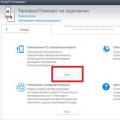 Kaj storiti, če se Sony Xperia ne vklopi?
Kaj storiti, če se Sony Xperia ne vklopi? Kako znova zagnati Xiaomi, če zmrzne
Kako znova zagnati Xiaomi, če zmrzne